Final Cut Pro中文新手教程 (4) 检查器窗口的认识
大家好,欢迎来学习Final Cut Pro的基础教程,我是Mac小伯通,本期视频讲解——检查器窗口的认识。
本教程基于Final Cut Pro10.4.10,但是适用于整个Final Cut Pro X系列,各子版本都是差不多的,大同小异。
这期我们来学习检查器窗口
什么是检查器呢
当我们选中一个片段或者是资源库项目的时候
它就会出现当前所选的一个参数
比方说我选中我们的一个项目
在这边就会有我们项目的一个相关信息
你看是1920×1080,24帧
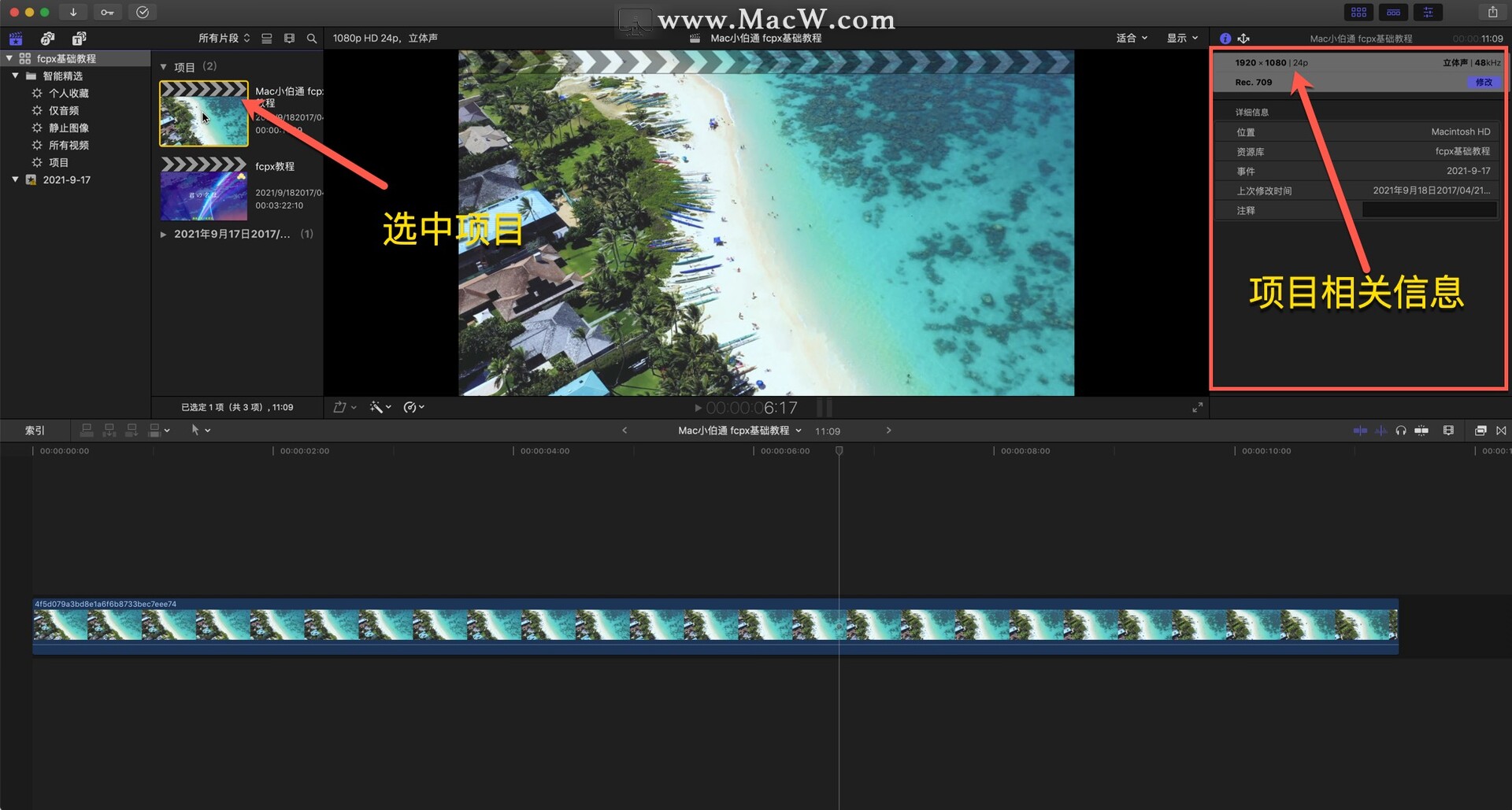
再比如说如果我们选中我们一个资源库
这里面又会显示我们资源库的一个文件大小,975.1兆
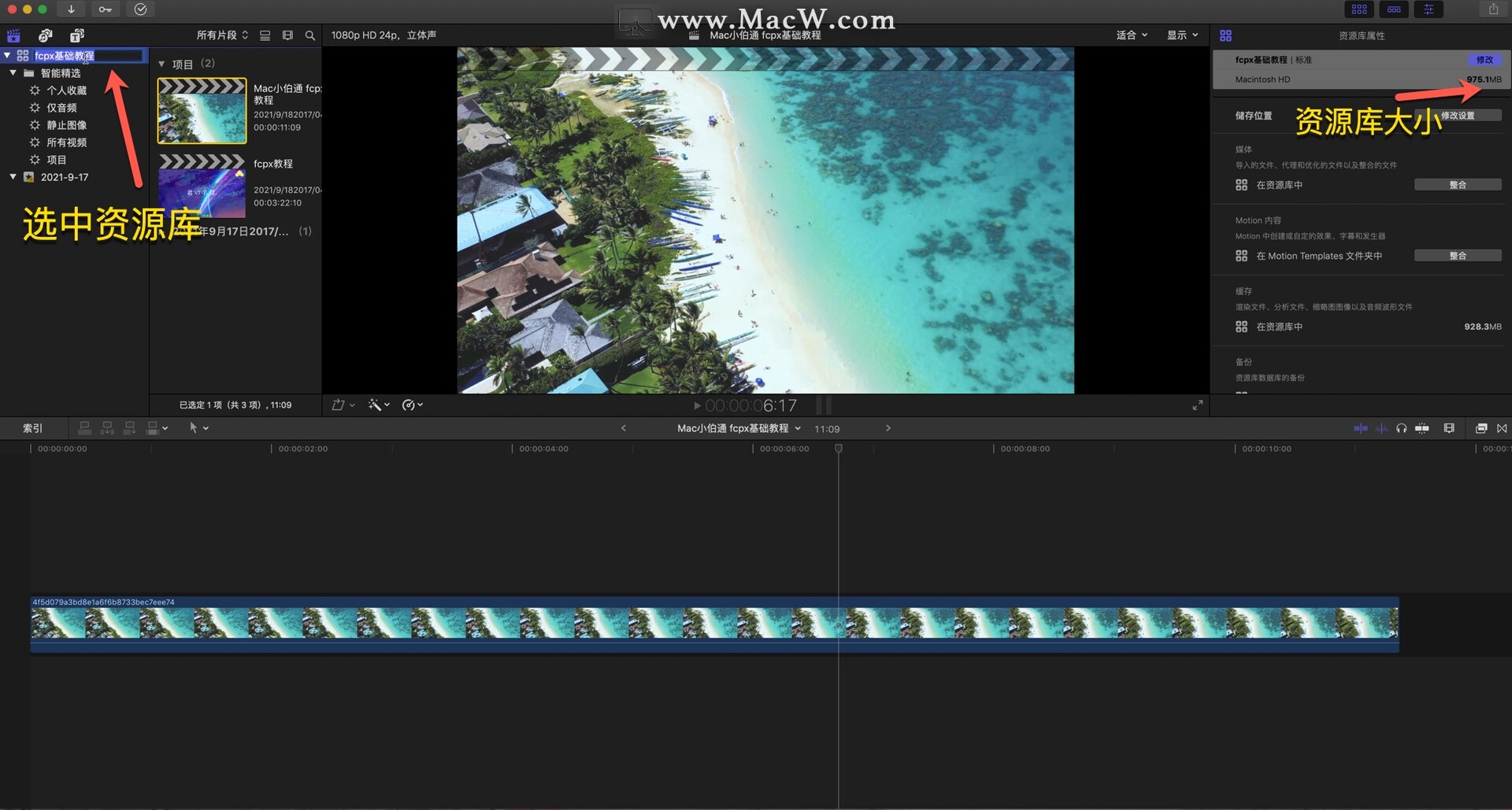
然后有一些媒体缓存等等的一些设置
包括说如果我们选中我们的一个视频
这边就会有我们视频的一个参数
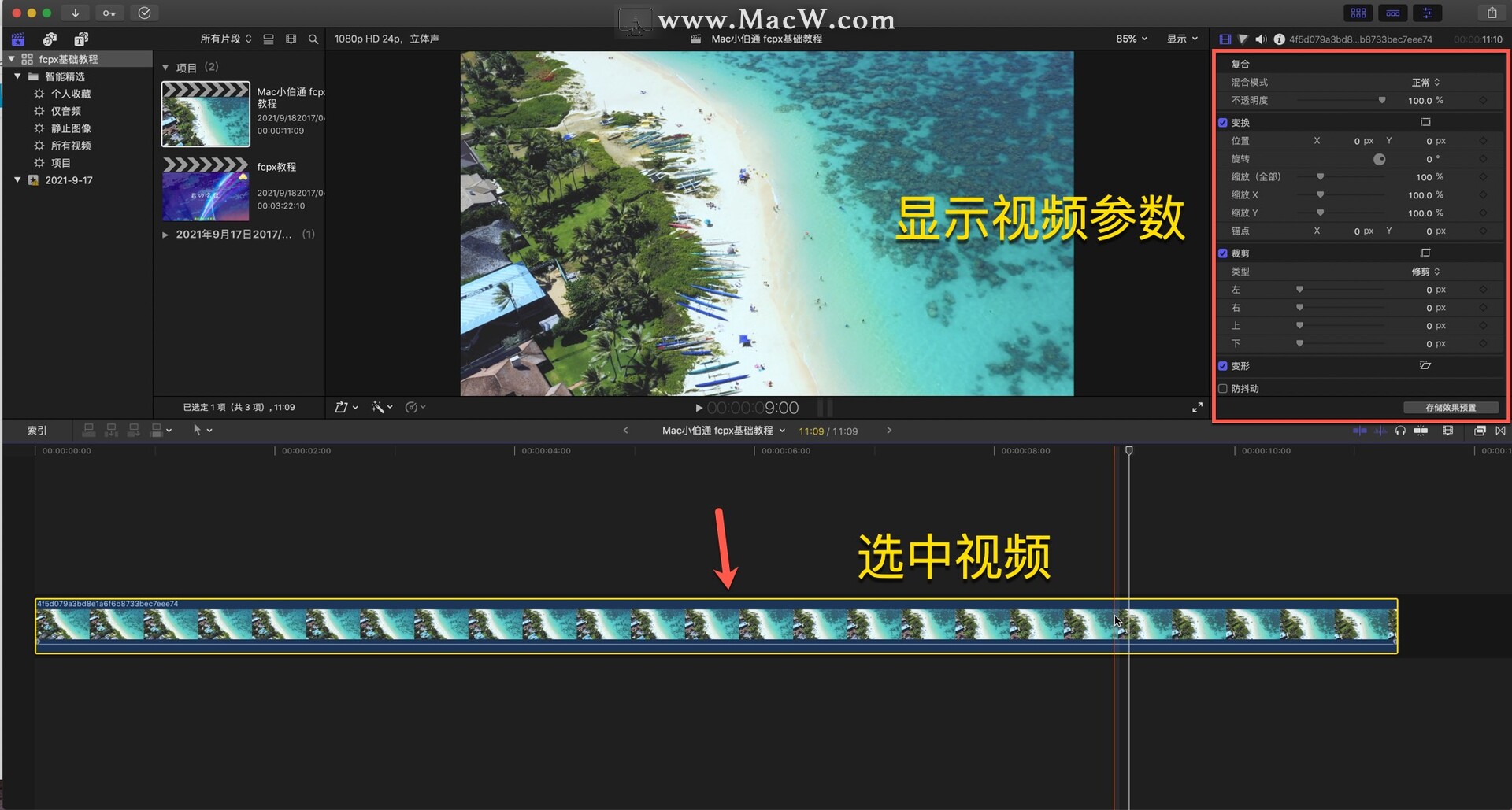
- 选中音频就会有我们音频的一个参数
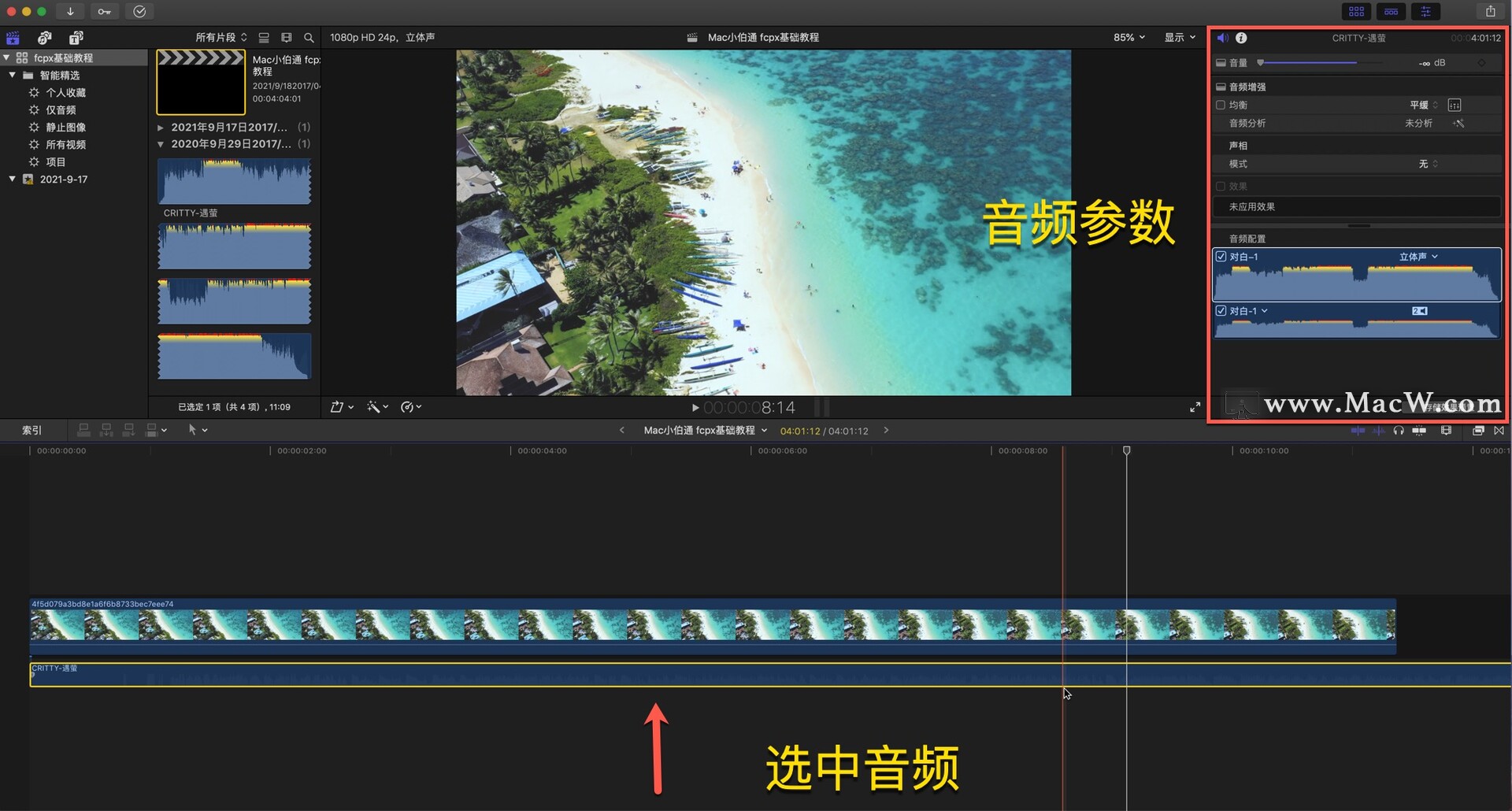
这里包括说这些字幕都是一样的
我自己就不赘述了
在检查器窗口中
如果说我们双击我们的一个名称
双击它
我们检查器窗口就会进行一个
自动的一个铺满

- 我们关掉素材窗口
检查器
- 也就是我们的一个视频检查器
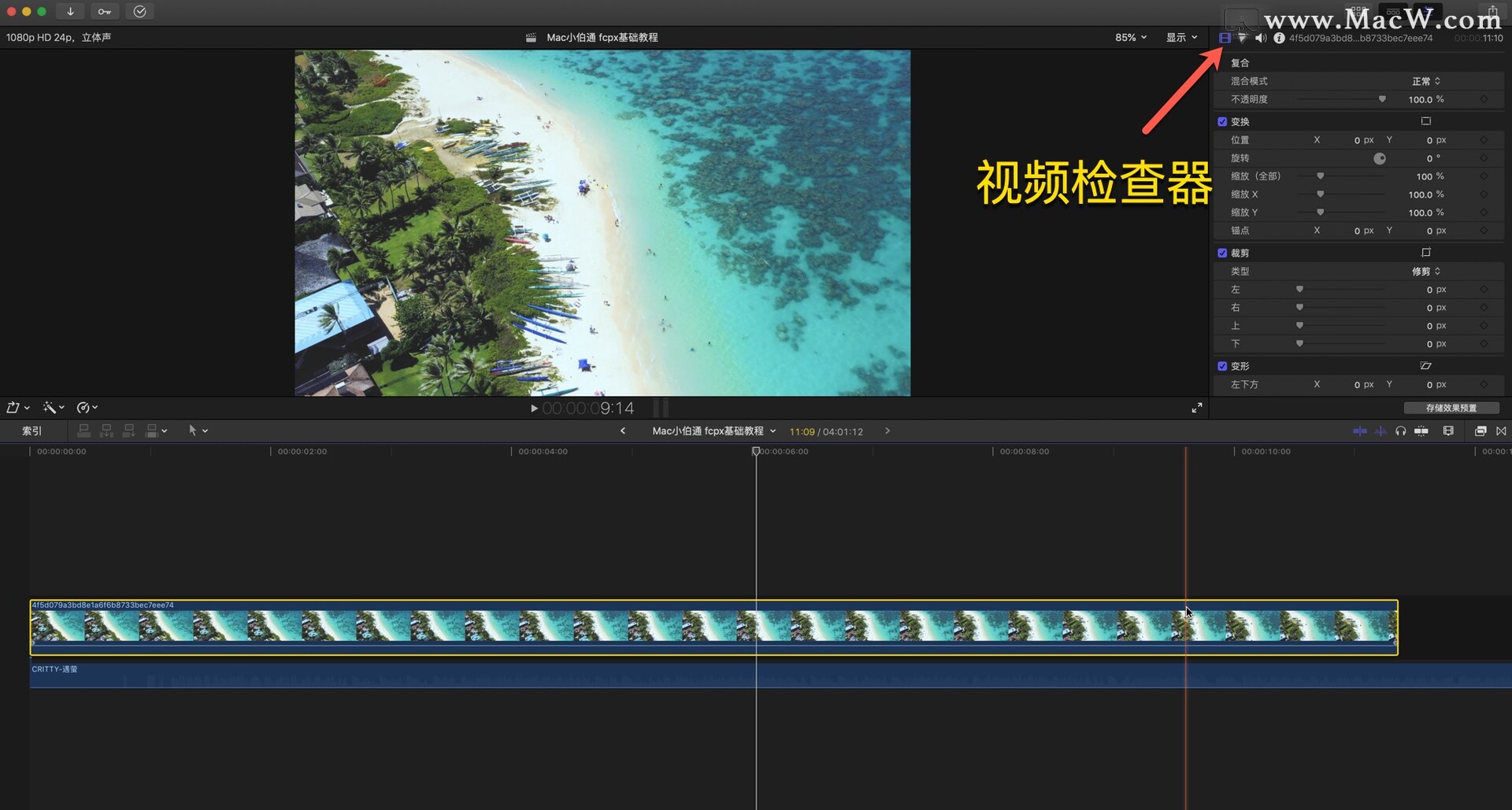
- 再来就是我们一个颜色检查器
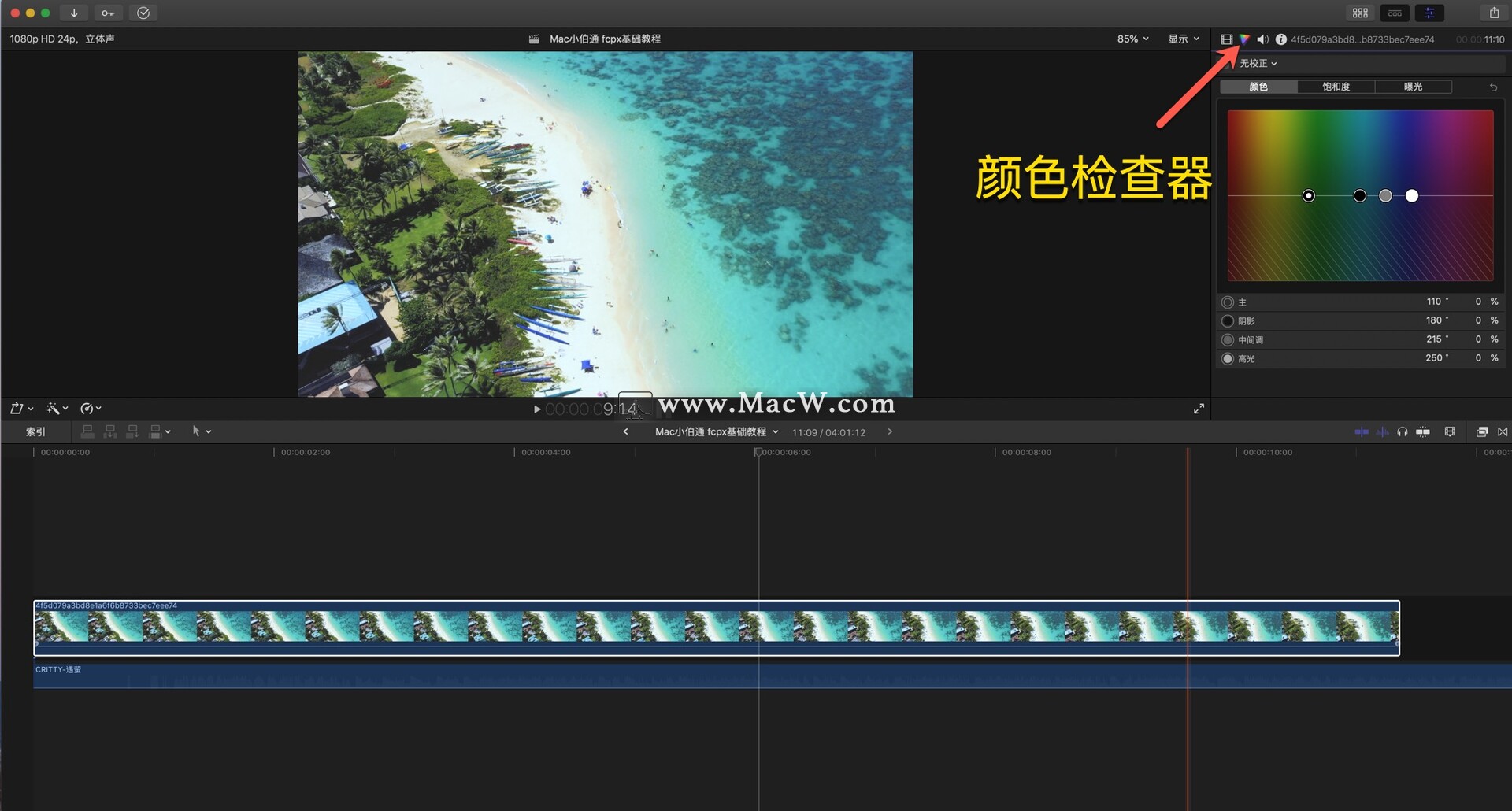
- 和我们的一个音频检查器
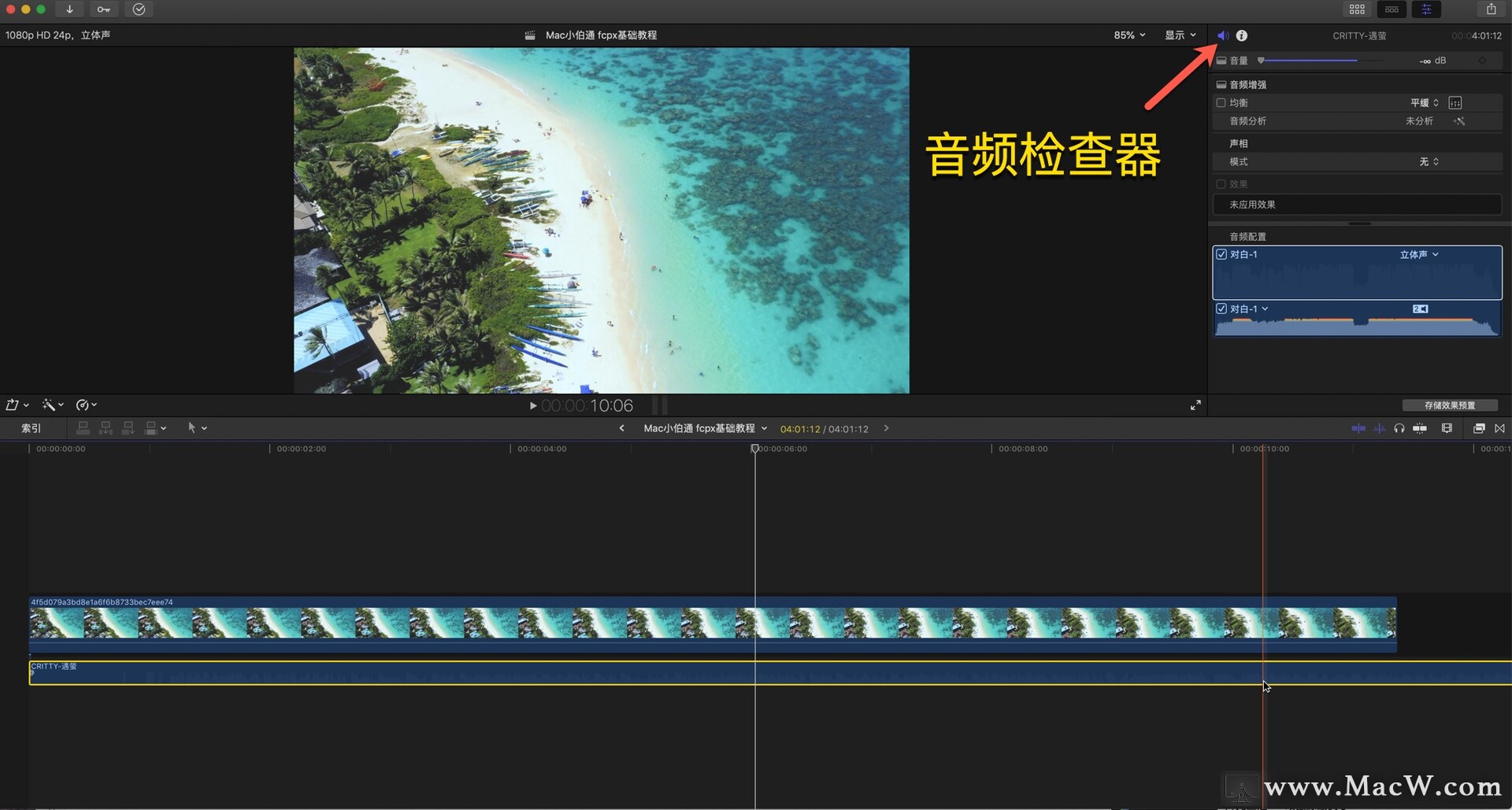
- 信息检查器
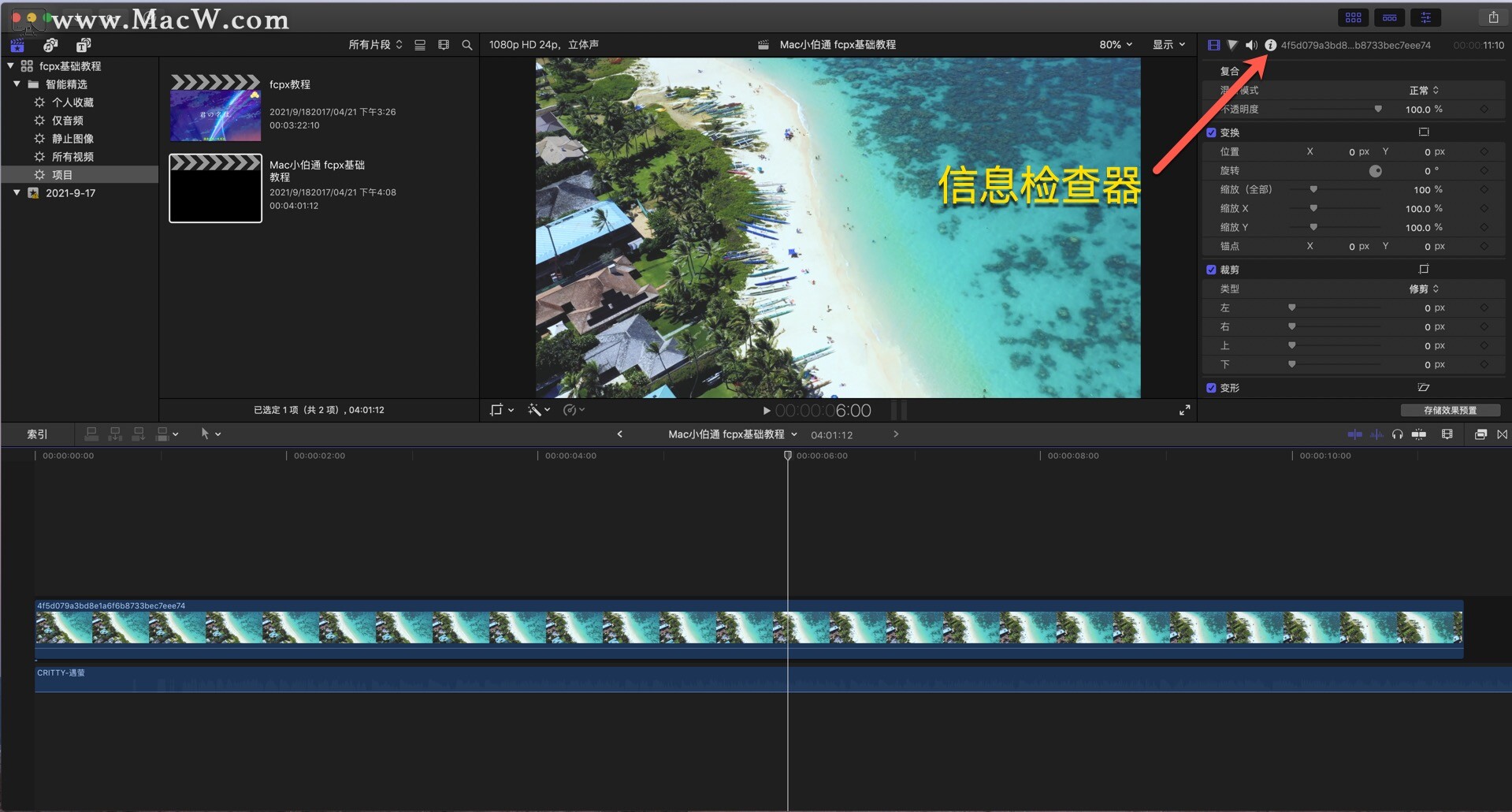
- 就是说我们的音频和视频检查器都有存储
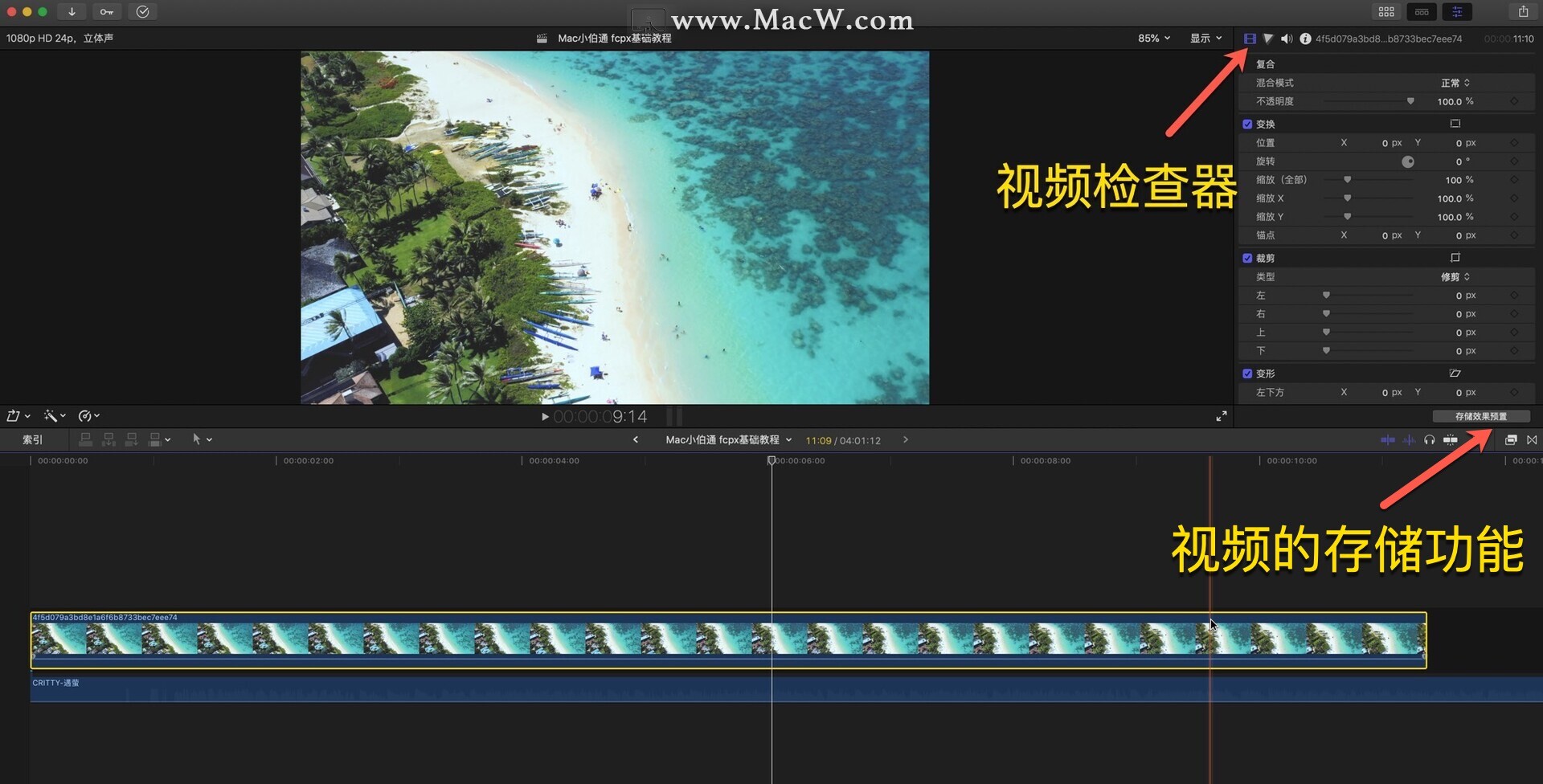
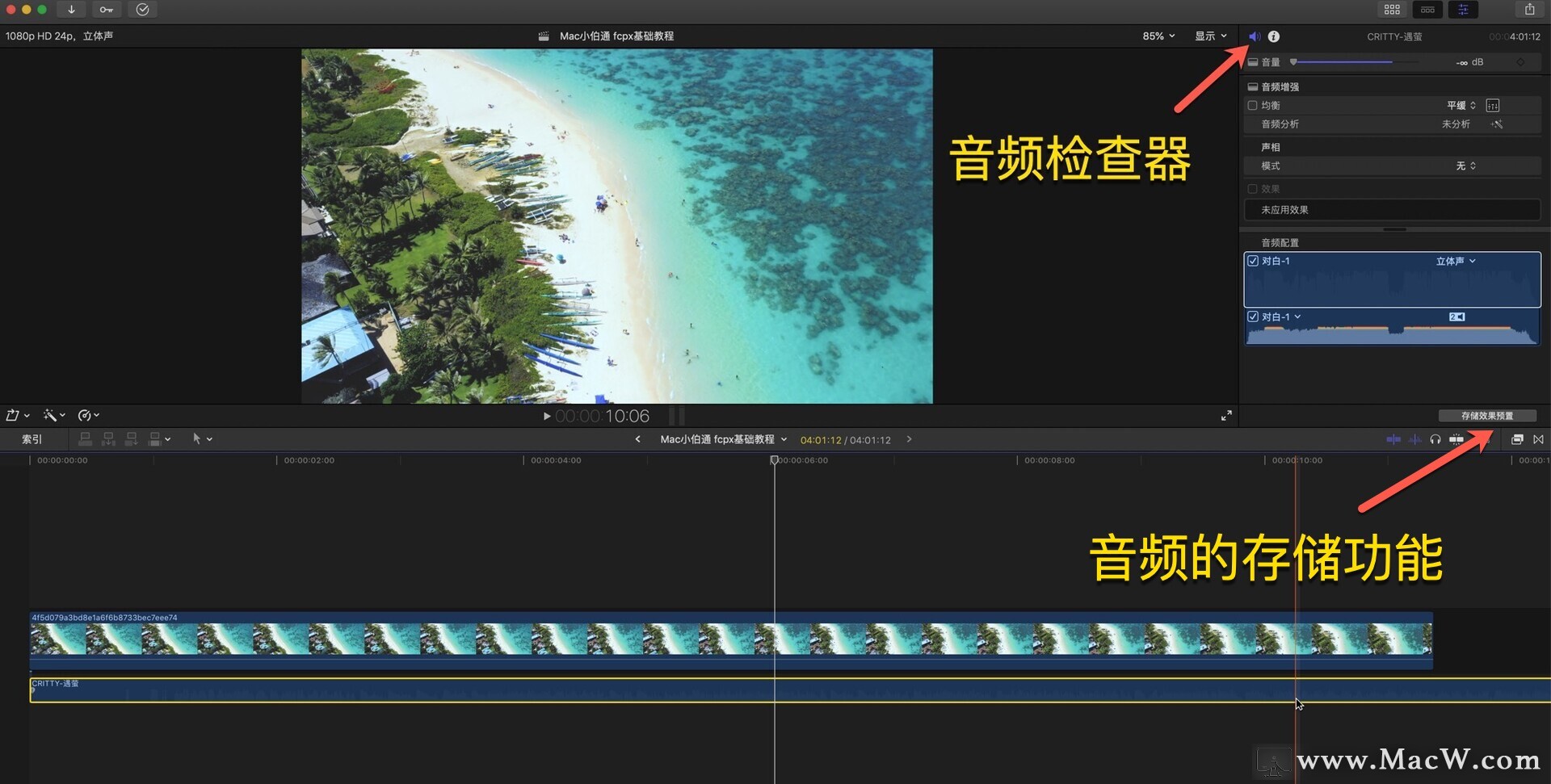
效果预制
这是一个什么样的效果
就是说如果我们在这边进行一个
放大或者说是一个轻微的旋转
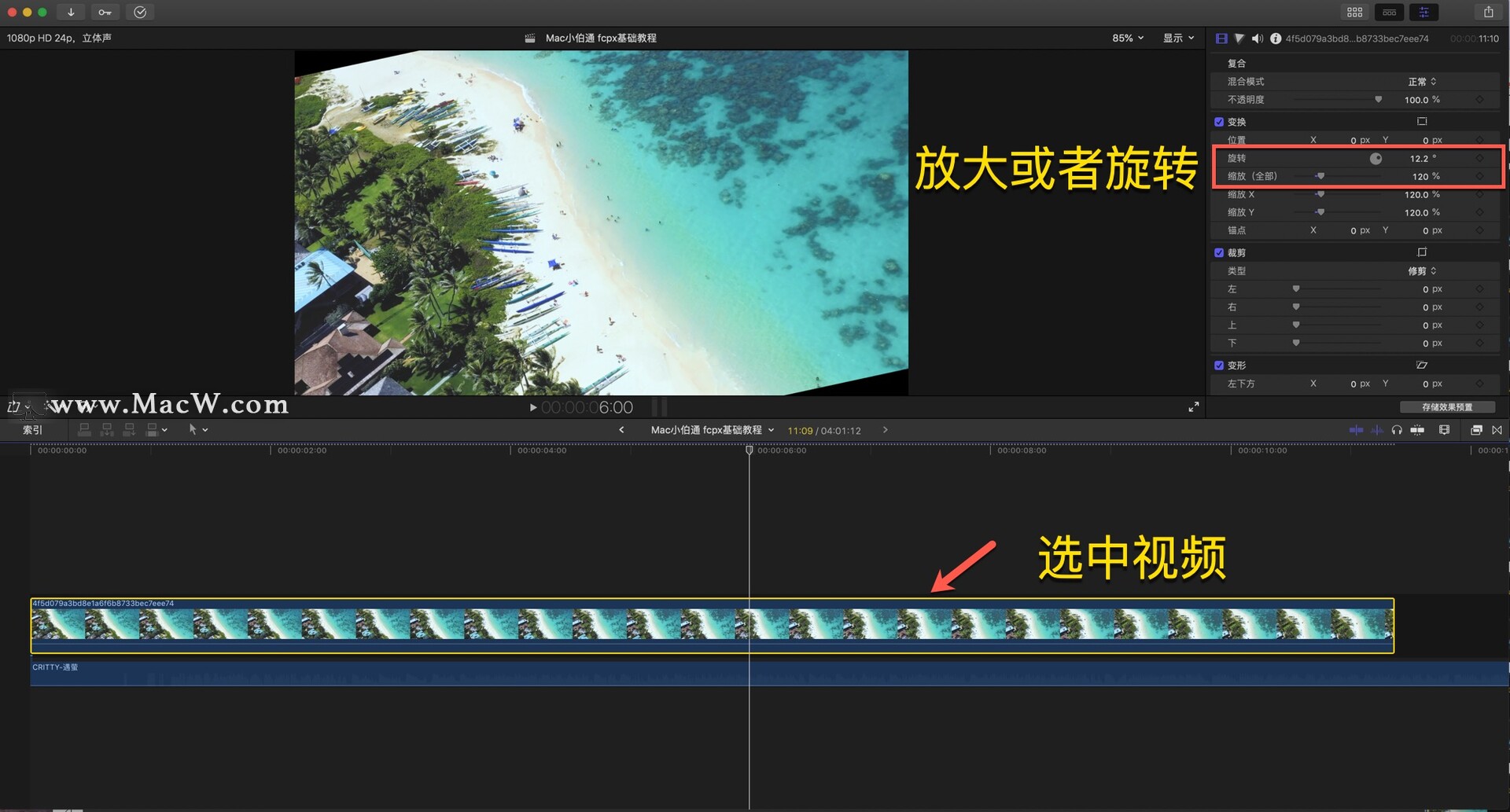
我们都可以进行一个存储效果的一个预置
我们在这边点击效果浏览器
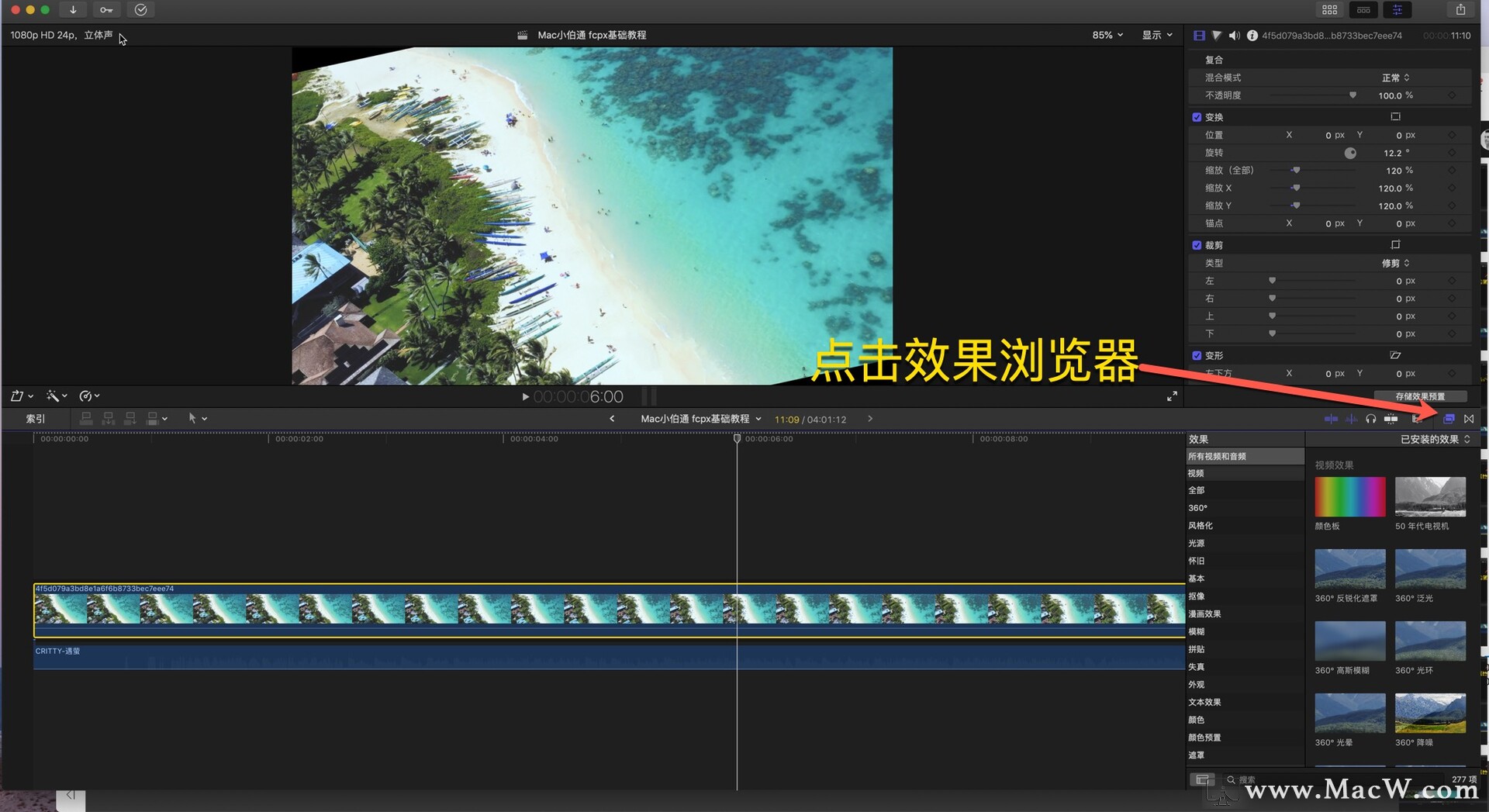
我们在这边找到我们的一个
基本比方说在基本的这边
我们可以看到一些自带的一个效果
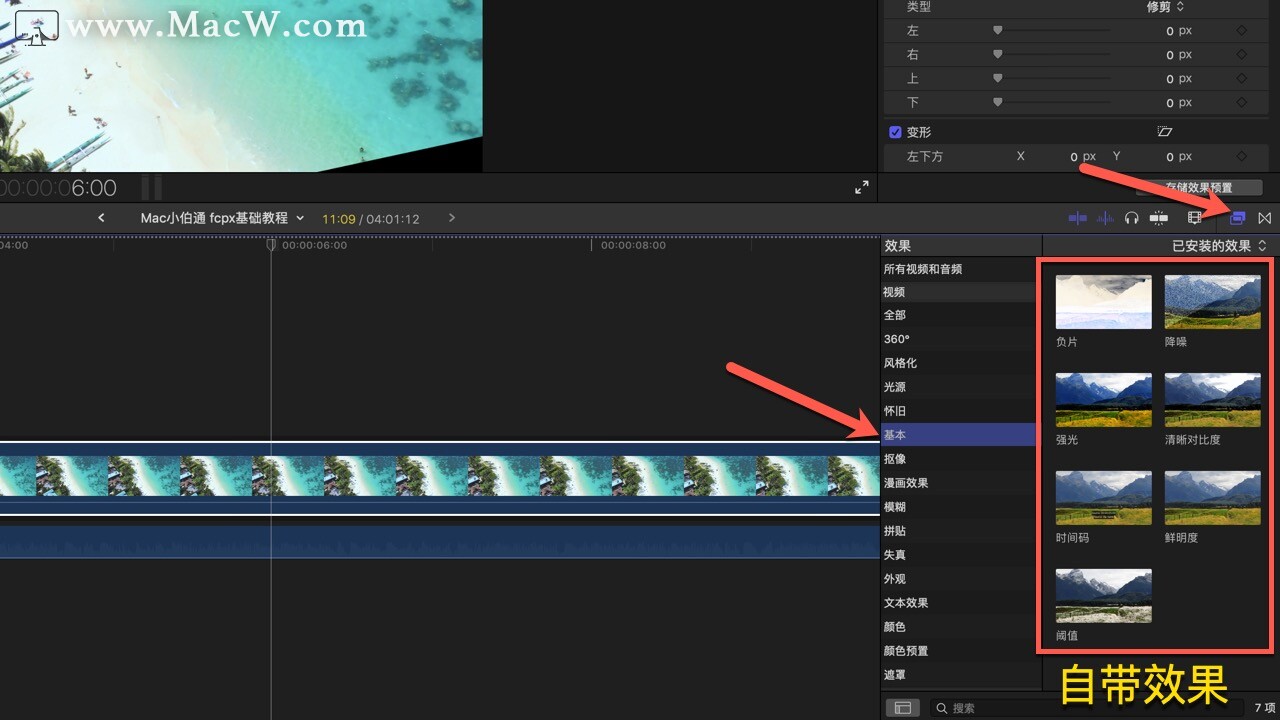
如果说要我们想要存储我们这里的一个
变化的参数
我们也可以存储到这里来
然后点击
存储效果在这边比方说我就叫做一个520
然后我们可以放到哪里
放到
基本这样选择一个基本我们点击存储
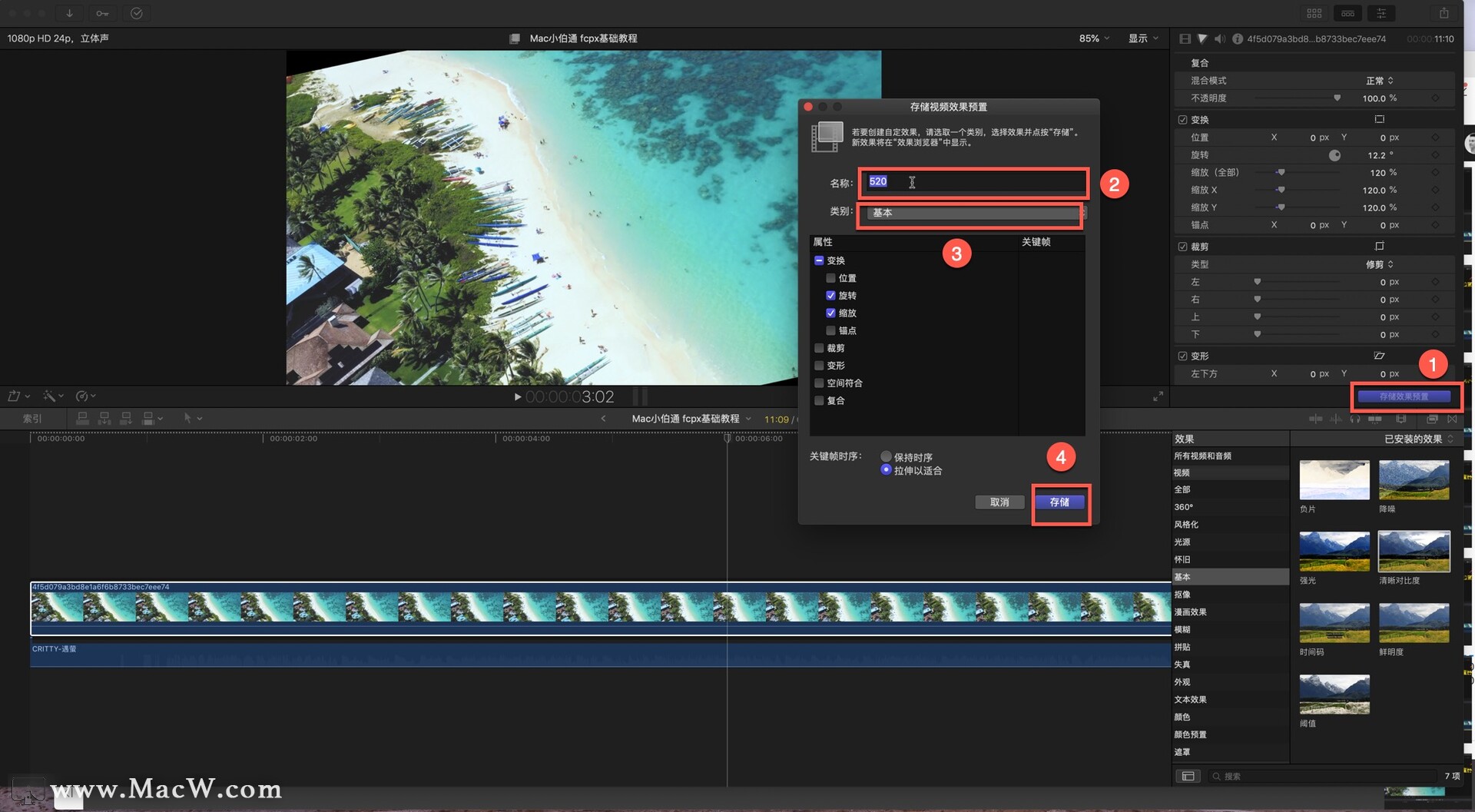
- 可以看到这里就会有个520
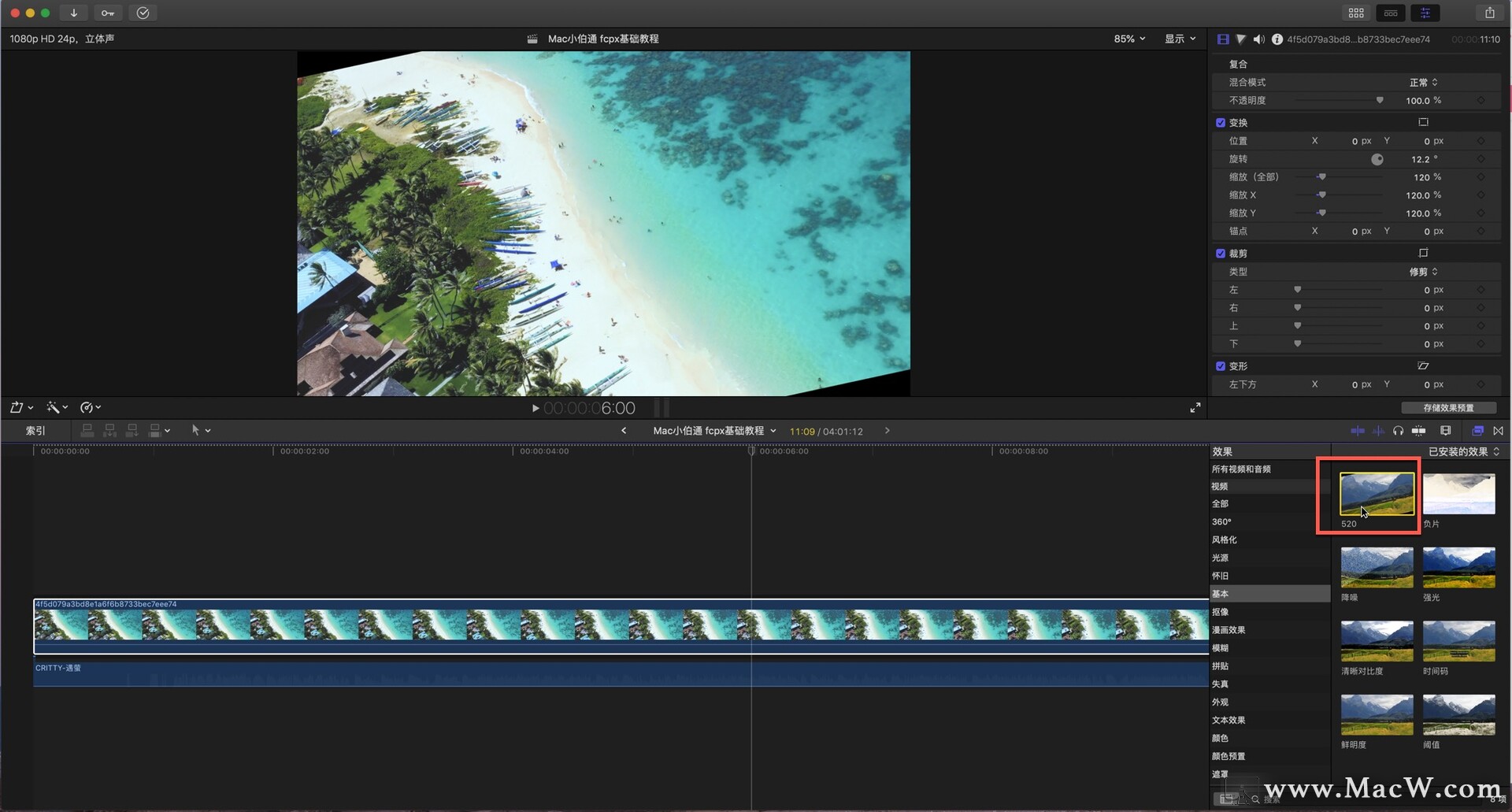
你看比方说我们在这边参数进行一个还原
这里就是一个还原键
我们点击还原
这样还原以后
你看我现在点击520可以看的话
它还是有我们刚刚存储的一个效果
非常的方便
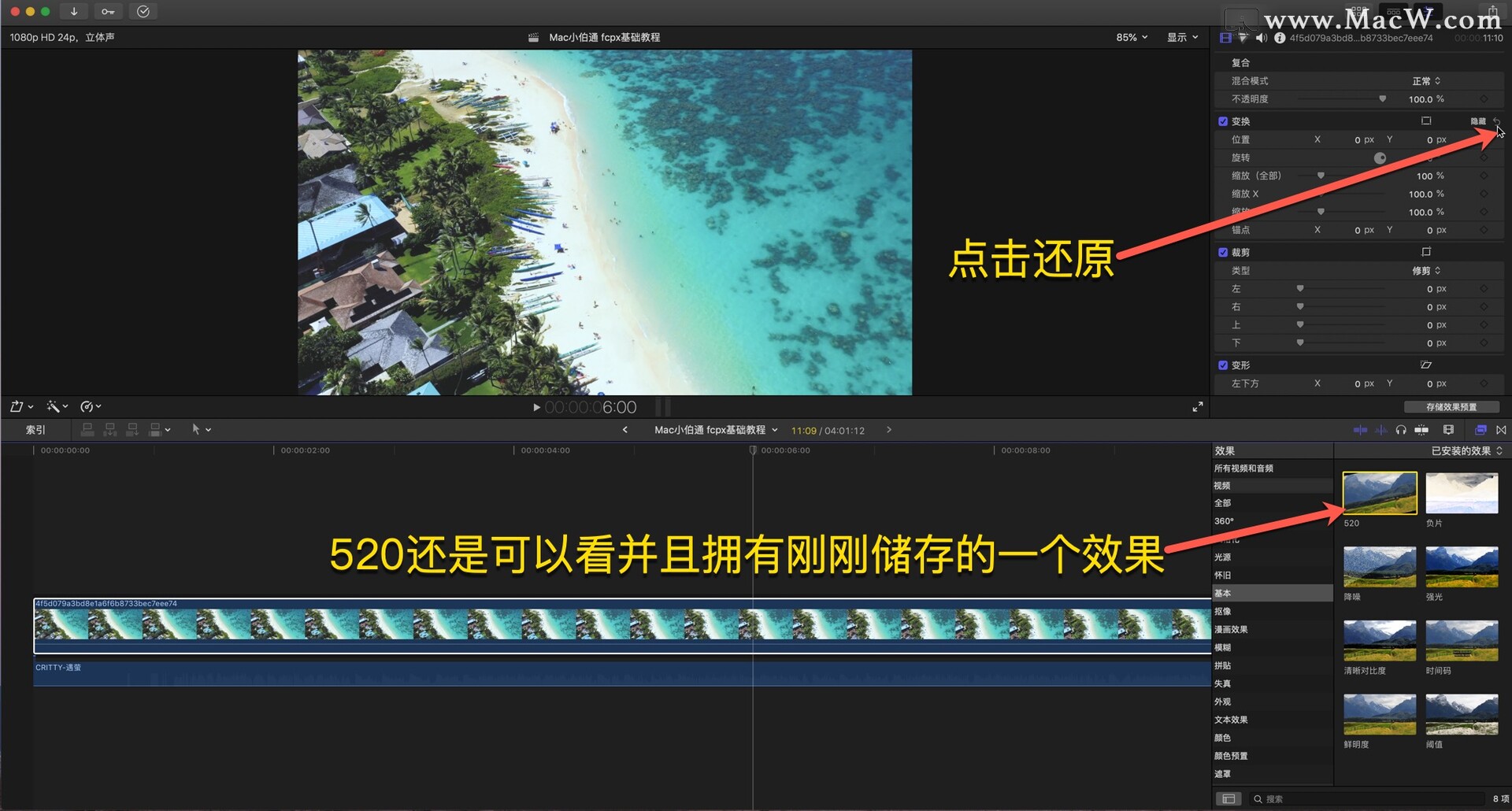
再比如说
就是说我们在这边后面有这种关键帧的
就代表着参数是可以打关键帧的
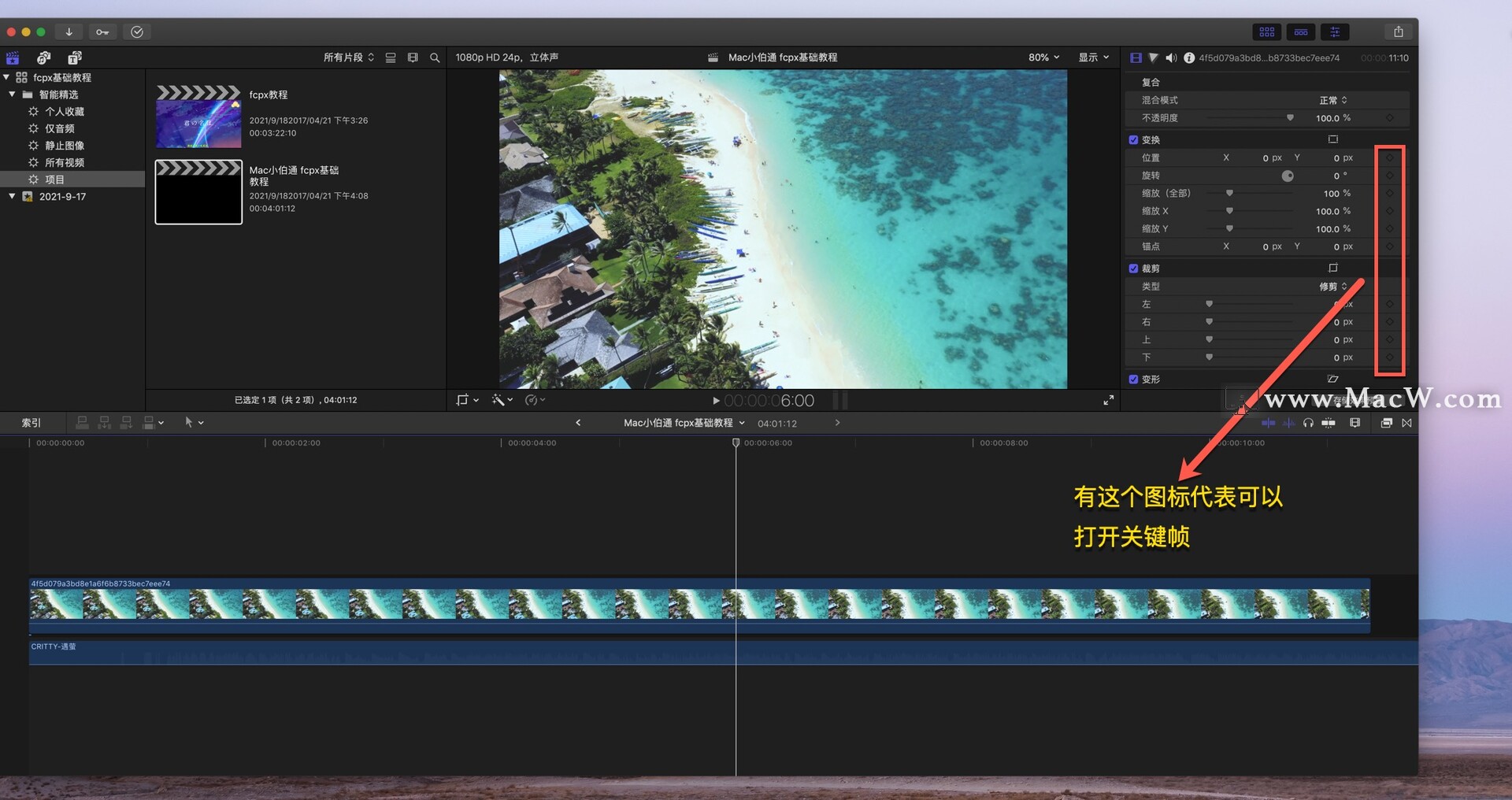
如果说我们片段这里有一个蓝色的勾呢
就代表我们可以进行它的一个暂时的一个
隐藏或者打开
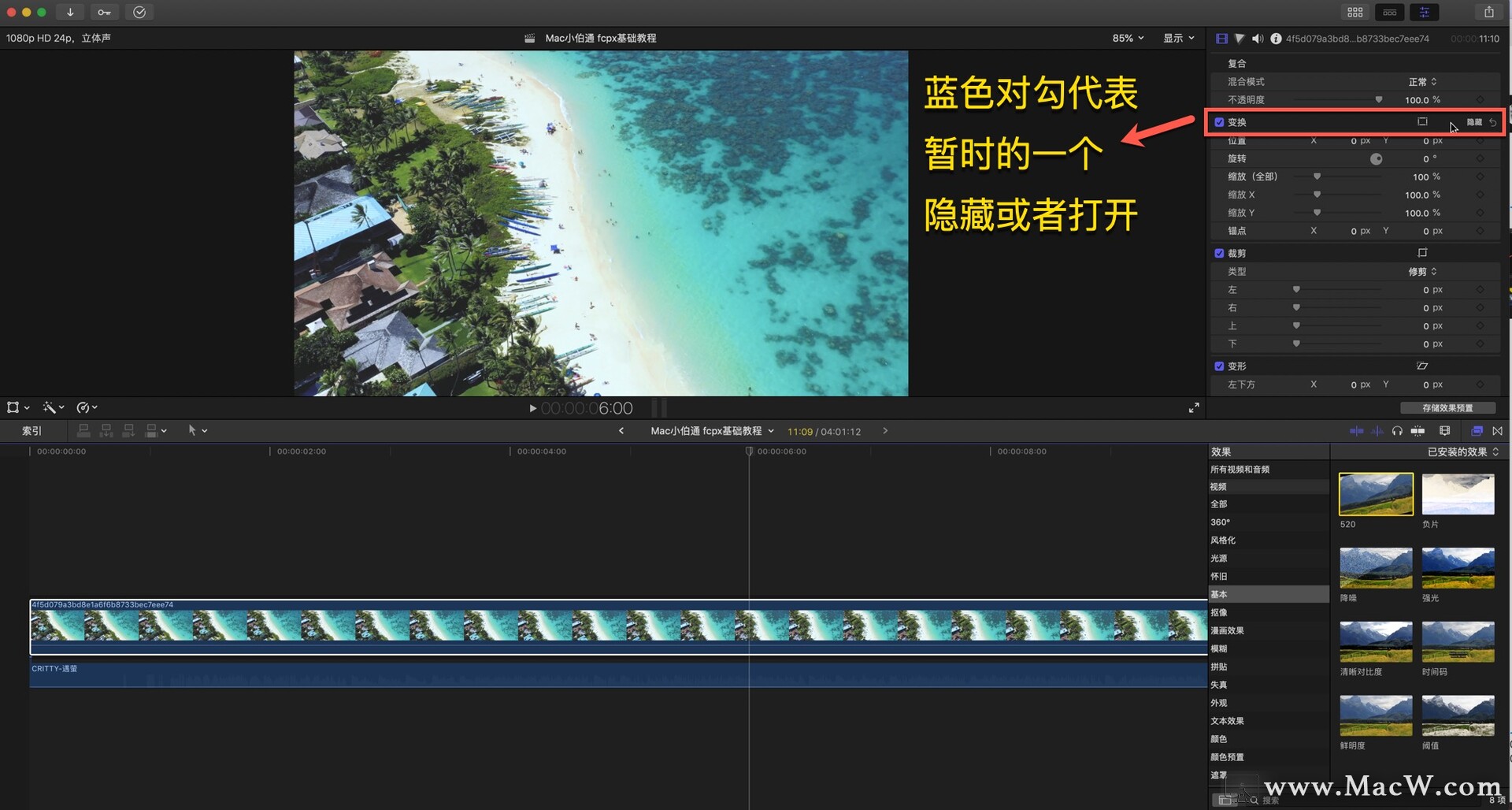
如果说它后面有图标的话
就类似于预览窗口中的图标
这里变换裁剪变形
看我点了这边点一下
这边就会有同样的效果是一样的
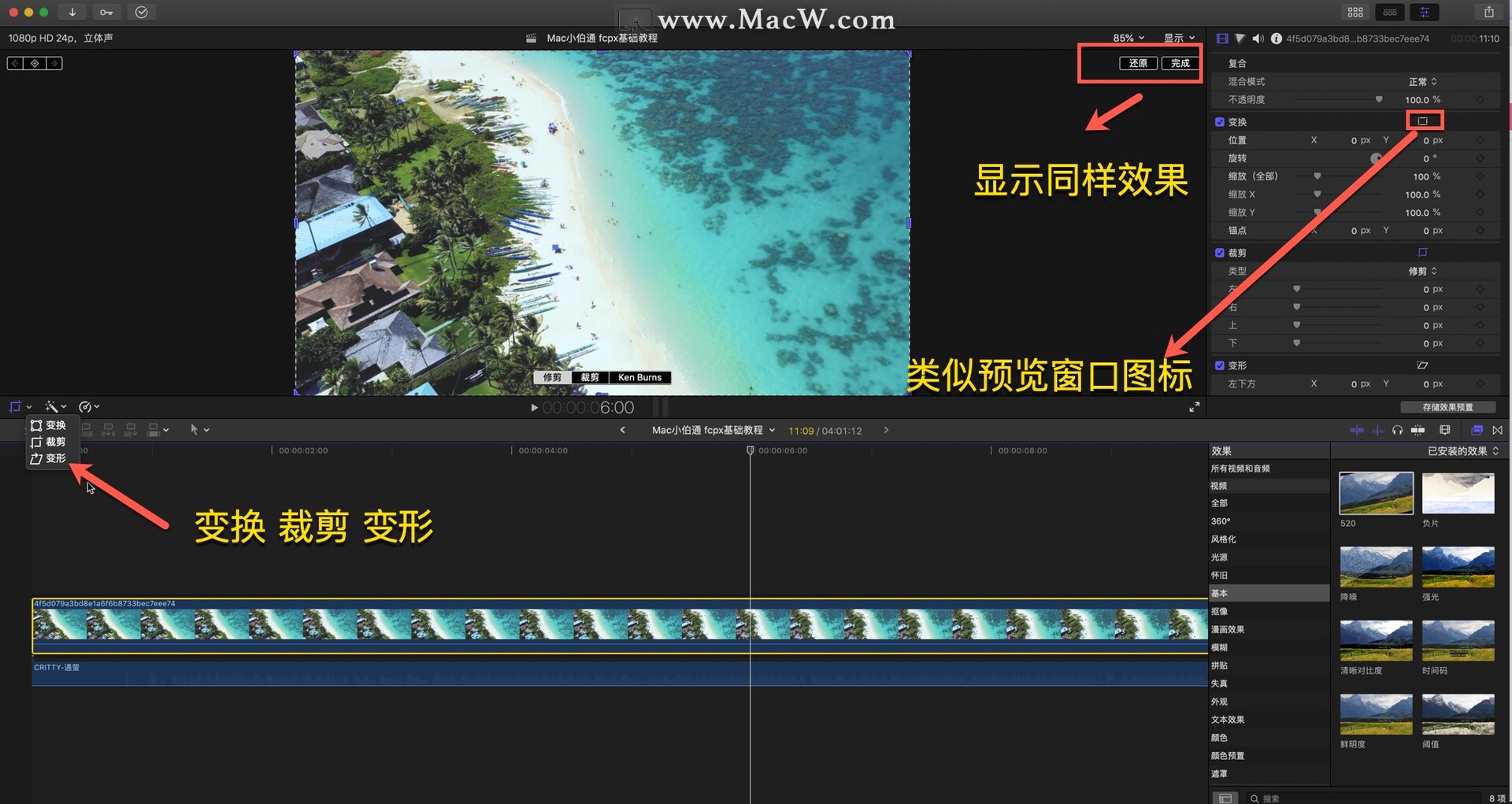
包括说这边
裁剪我点下
裁剪这边预览窗口也会出现裁剪
我们所有的参数基本上都是在检查器窗口中进行调整的
无论是视频颜色还是信息
还是音频字幕等等
都是在这边进行一个参数调整
我们可以根据自己的需要进行一个调整
调整好了以后我们也可以将它存储为我们的
一个效果
非常的方便
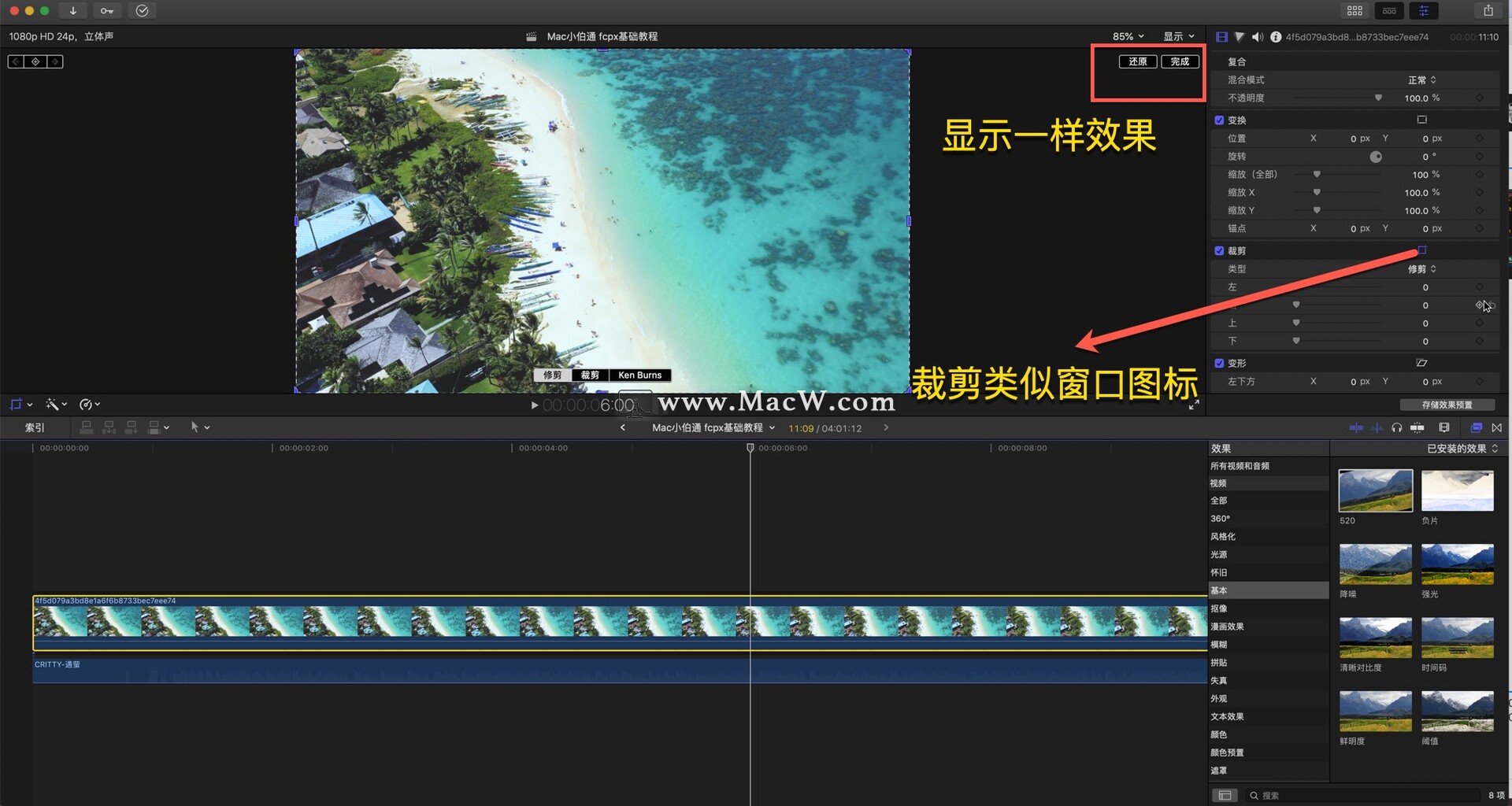
相关文章
final cut pro基础教程(32):fcpx如何制作字幕?
fcpx如何制作字幕?本文就给大家带来了final cut pro如何制作字幕的基础教程,具体教程如下:
浏览:184次更新:2021-09-17
Final Cut Pro中文新手教程(21) 如何调整视频速度
我们在剪辑视频的时候,有时候需要根据视频内容来进行播放速度的调整。那么该如何快速的调整视频速度呢?今天小编为大家带来详细的Final Cut Pro视频播放速度由快变慢教程,快来学习一下吧!
浏览:617次更新:2021-09-17
final cut pro教程(31):字幕详细使用教程
fcpx字幕如何使用?fcpx中如何一键更改多片段字幕及文本?今天macw小编就给大家带来了final cut pro字幕的详细使用教程,希望对你有帮助~
浏览:162次更新:2021-09-17
Final Cut Pro中文新手教程 (1) 基础认识Final Cut Pro
大家好,欢迎来学习Final Cut Pro的基础教程,我是Mac小伯通,本期视频讲解——基础认识Final Cut Pro。
浏览:309次更新:2021-09-17
